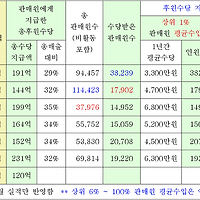<클릭 시 원본사진 보기> 기능이 제대로 동작했었는데,
이제는 아래 설명처럼 "가로크기(모든사진) = 기본크기 (본문 가로 크기)" 로 그냥 두어야
<클릭 시 원본사진 보기> 기능이 제대로 동작하니 불편하고 아쉽다.
1. [스킨 - 화면출력 설정] 메뉴에서 '본문 가로 크기' 값을 확인한다. (아래 화면)

여기서 입력한 값에 따라 글쓰기 할 때 삽입하는 사진의 "가로 크기" 가 달라진다. (기본크기)
위 화면의 경우 640 으로 입력되어 있으므로
글쓰기 할 때 [사진 - 바로 올리기] 대화상자에서 "가로크기(모든사진) = 기본크기(기본값)" 로 놓고
[등록] 하면 모든 사진의 가로크기가 640 으로 바뀌어서 보여진다.
[등록] 할 때 "클릭 시 원본사진 보기" 항목이 체크되어 있었다면
방문객이 640 크기로 보이는 사진을 클릭했을 때 팝업창으로 원본 사진 크기로 보여준다.
2. 방문객에겐 가로 640 크기로 사진을 보여주고 (또는 위 1번에서 설정한 '본문 가로 크기')
사진 위를 클릭했을 때 팝업창에서 원본 사진 크기로 보여주려면 아래와 같이 올린다.
※ 본인 블로그에선 사진을 640 크기로 보여주려고 위 1번의 '본문 가로 크기 = 640' 으로 설정했고
원본 사진의 가로 크기는 1280 으로 변환하여 준비하였다. (640 x 2배수)
a) 글쓰기 화면에서 상단의 [사진] 버튼을 눌러 [바로 올리기] 화면에서 (아래 그림 참고)
▶ [사진추가] 버튼으로 삽입할 사진을 추가한다. (Ctrl 또는 Shift 키를 누른 상태에서 여러장 선택 가능)
▶ "가로크기(모든사진) = 기본크기" 로 그냥둔다. (이 값을 바꾸면 원본사진 보기 안 됨)
▶ "사진정렬(모든사진)" 항목을 지정한다. (왼쪽, 중앙, ...)
▶ "클릭 시 원본사진 보기" 항목은 체크 상태로 둔다.
▶ 하단의 [등록] 버튼을 눌러 등록하면 모든 사진의 가로크기가 640 으로 보여지고
방문객이 640 크기로 보이는 사진을 클릭하면 팝업창으로 원본 사진을 보여준다.
'쇼핑몰 휴대폰_컴퓨터팁' 카테고리의 다른 글
| ie8 에서 res://ieframe.dll/acr_error.htm 오류 발생 => [으]로 되돌아 갈 수 없었습니다 (1) | 2010.02.18 |
|---|---|
| 다단계판매사업자 아이쓰리샵(i3shop) 방문 후기, 네트워크마케팅(인맥 마케팅), 멀티레벨마케팅(MLM) (5) | 2009.11.16 |
| 도메인 등록, 네임서버 변경(DNS), 도메인 포워딩, 기관 이전하는 방법 - 쇼핑몰, 홈페이지, 블로그 운영 (0) | 2009.02.07 |
| SPH-M4655, 매시간알림, 정시알림, 정각알림 OnTime 설치/설정 방법 (1) | 2009.02.03 |
| SPH-M4655, 모닝콜 알람 프로그램, G-Alarm 설치/설정 방법 (0) | 2009.01.31 |